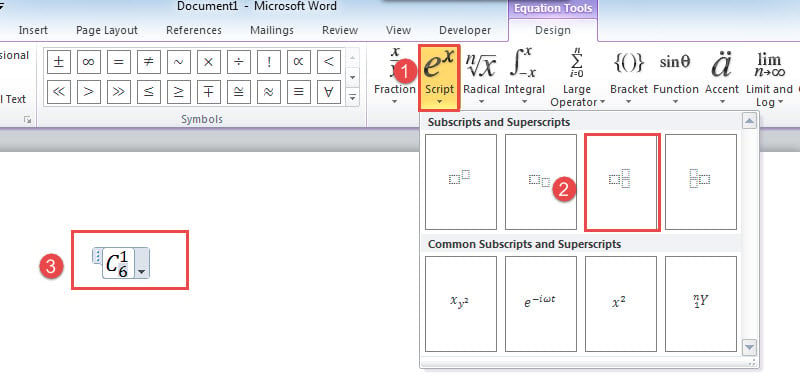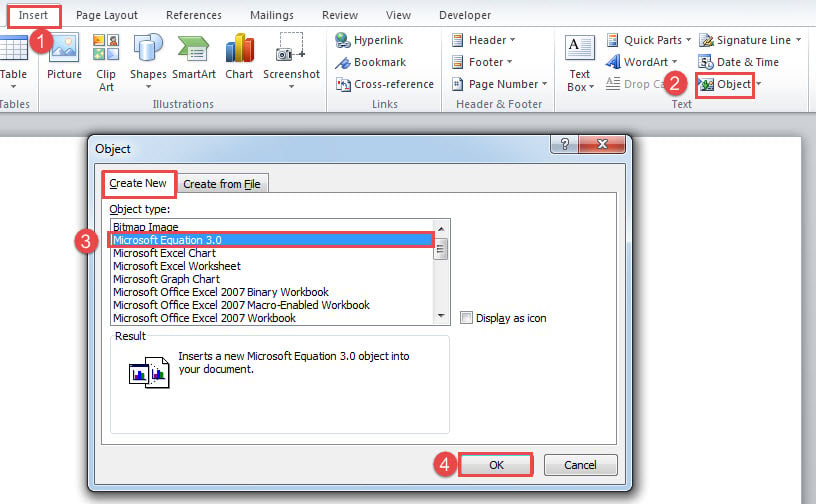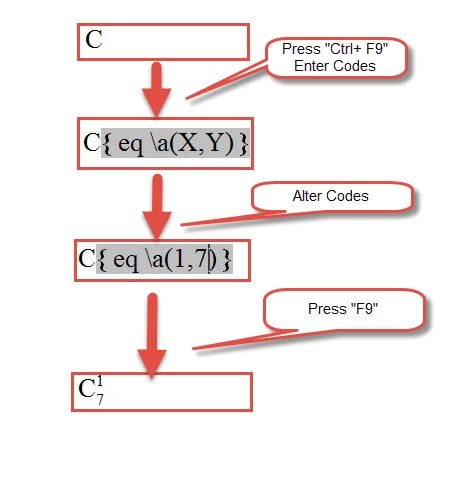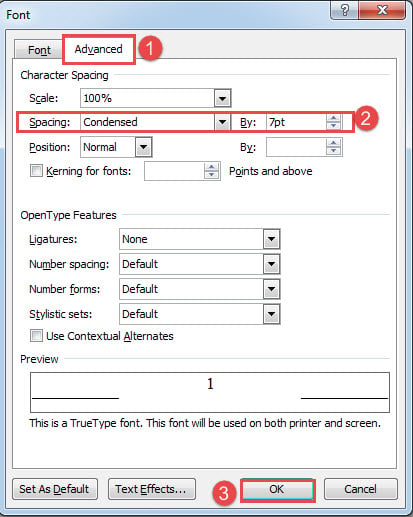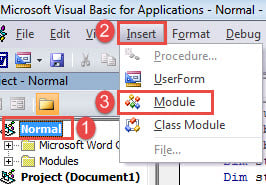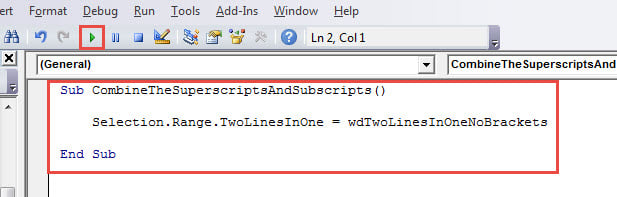I denne artikkelen vil vi tilby deg 5 måter å vertikaljustere hevet skrift og senket skrift i samme kolonne i Word-dokument.
Generelt, hvis du legger både hevet og senket skrift til den samme teksten, vil ikke skripttekstene bli justert i samme vertikale linje. Dette vil helt sikkert påvirke det kunstneriske resultatet av dokumentet ditt. Derfor må vi gjøre noe for å vertikaljustere begge manustekstene.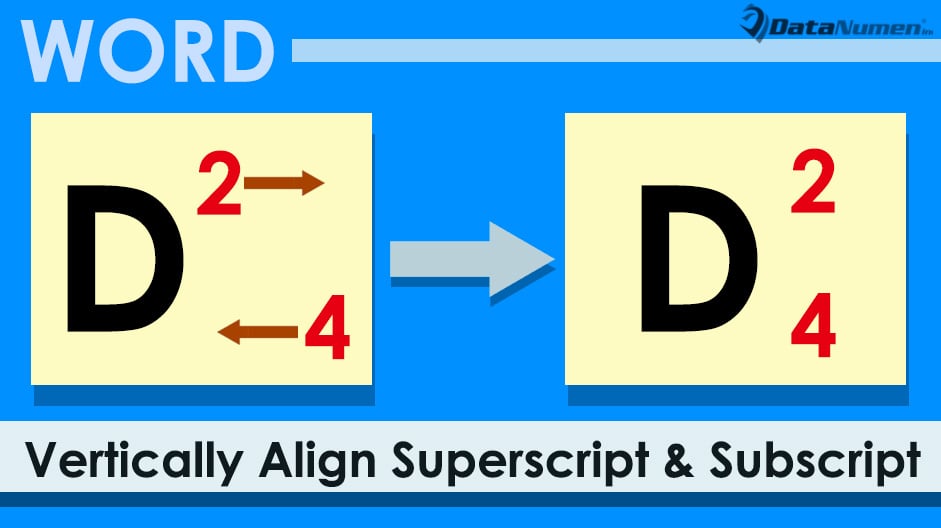
Følgende er 5 effektive taktikker du kan bruke for å få det du forventer.
Metode 1: Sett inn ligningsstruktur
- Til start av, klikk "Sett inn" i båndet.
- For det andre klikker du på kommandoen "Equation" i "Symbols"-gruppen for å utløse "Design"-fanen til "Equation Tools".
- Klikk deretter på "Skript".
- På rullegardinmenyen velger du "Subscript-Superscript"-strukturen.
- Nå har du satt inn en ligningskontroll i gjeldende valg. Bare skriv inn tekster i riktig posisjon.
Metode 2: Sett inn et ligningsobjekt
- Først av alt, sett markøren på stedet der skripttekstene går og klikk på "Sett inn"-fanen også.
- Klikk deretter på "Objekt" i "Tekst"-gruppen for å få frem dialogboksen med samme navn.
- Finn og velg objekttypen "Microsoft Equation 3.0" og klikk "OK".
- Åpne nå verktøyboksen "Ligning", klikk på "Senket og hevet skrift" i den andre raden og velg en mal der.
- Til slutt skriver du inn tekster i malen du velger.
Metode 3: Sett inn et felt
- Før alle, skriv inn teksten, som hevet og senket er vedlagt, i dokumentet.
- Plasser deretter markøren riktig og trykk "Ctrl + F9" for å sette inn et felt.
- Angi disse kodene mellom feltparenteser:
eq \a(X,Y)
Blant dem, endre "X" til hevet tekst og "Y" til subscript.
- Til slutt, trykk "F9".
Metode 4: Endre tegnavstand
- Skriv først inn teksten som skal settes i hevet skrift og deretter den i senket skrift. Det er ikke nødvendig å angi mellomrom mellom normal tekst og hevet skrift, eller hevet skrift og senket skrift.
- Sett deretter den først innskrevne teksten som hevet tekst, og den andre inntastede som senket.
- Velg deretter hevet skrift og trykk "Ctrl + D".
- I "Skrift"-dialogboksen klikker du på "Avansert"-fanen.
- Velg deretter "Kondensert" for avstand og angi en verdi som er større enn "1", for eksempel "7".
- Til slutt, klikk "OK".
Forresten, i trinn 5 bør du angi en riktig verdi i henhold til skriftstørrelsen som brukes på tekster.
Metode 5: Kjør Word Macro
- Plasser markøren på posisjonen der skripttekster går.
- Og skriv inn tekst som skal angis som hevet skrift først. Skriv deretter inn et mellomrom etter det.
- Skriv deretter inn teksten som skal angis som abonnent.
- Velg de to tekststykkene inkludert mellomrommet mellom.
- Trykk "Alt + F11" for å åpne VBA editor.
- Sett inn en ny modul ved å klikke på "Normal" først.
- Klikk deretter "Sett inn" og velg "Modul".
- Åpne ny modul med dobbeltklikk.
- Skriv inn følgende koder der:
Sub CombineTheSuperscriptsAndSubscripts() Selection.Range.TwoLinesInOne = wdTwoLinesInOneNoBrackets End Sub
- Sett markøren inne i denne makroen og klikk "Kjør"-knappen eller trykk "F5".
Du vil ha hevet og senket skrift justert vertikalt umiddelbart.
Håndtere forringede dokumenter
Siden Word kan slutte å svare nå og da, bør vi håndtere dokumentene våre veldig nøye. Kort sagt, vi må ta forholdsregler, for eksempel å sikkerhetskopiere filer regelmessig. Det er også et godt valg å kreve et fikseringsverktøy for fikse docx på forhånd.
Forfatterintroduksjon:
Vera Chen er en datagjenopprettingsekspert innen DataNumen, Inc., som er verdensledende innen datagjenopprettingsteknologier, inkludert korrupte Excel og pdf reparere programvareprodukter. For mer informasjon besøk www.datanumen. Med